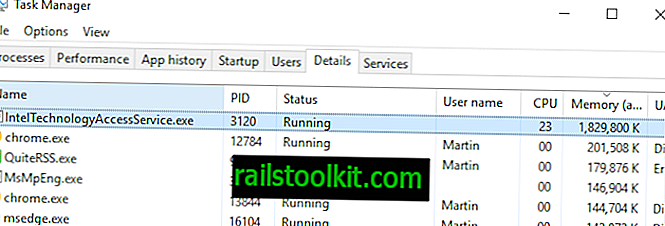Mozilla v poslednej aktualizácii prehliadača prepracovala správcu doplnkov webového prehľadávača Firefox organizácie.
Aktualizácia zmodernizovala správcu doplnkov a nahradila tradičné rozloženie rozvrhnutím na základe kariet.
Aktualizácia : Mozilla zmenila rozloženie správcu doplnkov vydaním prehliadača Firefox 68. CSS nižšie nebude fungovať v prehliadači Firefox 68 alebo novšom. Môžete použiť vlastný CSS pre Firefox (náš sprievodca), tu si ho môžete stiahnuť, ktorý obsahuje možnosti na úpravu správcu doplnkov prehliadača. Koniec
Mozilla neodstránila z tohto procesu žiadnu funkčnosť zo správcu doplnkov, ale jednotlivé zoznamy doplnkov využili viac miesta ako predtým, takže vo viditeľnej časti stránky v novej verzii sa zobrazilo menej doplnkov.
Používateľom prehliadača Firefox, ktorí majú v prehliadači nainštalovaných niekoľko doplnkov, sa to nemusí týkať, ale môžu mať aj tí, ktorí majú nainštalovaný tucet alebo viac doplnkov.
Správca doplnkov v tomto okamihu prichádza bez možností na zhutnenie záznamu a zobrazenie ďalších rozšírení súčasne.
Používatelia prehliadača Firefox však môžu stránku upraviť pomocou CSS. Používateľ nedávno publikoval štýl CSS pre manažéra doplnkov na Reddit, vďaka čomu je zoznam kompaktnejší ako predtým.
Tu je ukážka, ako to vyzerá po aplikovaní zmien v prehliadači:

Ako vidíte, upravená kompaktná verzia Správcu doplnkov využíva menej ako polovicu priestoru na zobrazenie nainštalovaných rozšírení, ako je predvolené rozloženie Mozilly.
Je samozrejme možné modifikovať niektoré hodnoty, napr. Zväčšiť písma alebo zväčšiť okraje.
Najprv však návod, ako to nastaviť týmto spôsobom.
- Kliknutím na tento odkaz stiahnite archív, ktorý obsahuje kód: Firefox-compact-addons-manager-2.zip Ak odkaz nefunguje, vyskúšajte ho tu na serveri GitHub a stiahnite ho z tohto webu do miestneho systému.
- Otvorte webový prehľadávač Firefox.
- Napíšte o: support.
- Kliknutím na tlačidlo „Otvoriť priečinok“ v hornej časti okna otvoríte priečinok Profil v lokálnom systéme.
- Skontrolujte, či existuje podpriečinok Chrome.
- Ak neexistuje, vytvorte nový priečinok a pomenujte ho chrome.
- Otvorte priečinok Chrome.
- Ak súbor userContent.css neexistuje, vložte ten, ktorý ste stiahli, do priečinka.
- Ak už súbor existuje s pokynmi, skopírujte obsah stiahnutého súboru a pomocou existujúceho textového editora ho pripojte k existujúcemu.
- Reštartujte prehliadač Firefox.
Pri ďalšom štarte otvorte Správcu doplnkov. Mali by ste vidieť, že sa zobrazuje v kompaktnom rozložení namiesto predvoleného rozloženia.
Teraz ste: Používate userContent.css na úpravu vzhľadu Firefoxu?